MACの起動不能とデータ、アプリの復旧は80~90%終了した。
バックアップに関しては、現在次のような状況だ。
結構、強固なシステム?と自負しておりました!
MACのバックアップ体制
①TimeMachine
OS、設定、データのバックアップ (約1時間毎)
②NAS iTuneデータを思い立った時に手動コピー
整合性は不明(たぶん90%くらい)
Windows(Windows Home Server)の
バックアップ体制
①共有フォルダのデータの2重化(即時?ミラーリングとは異なる)
システムの標準機能で自動で2台のHDDに共有データをコビー
②共有フォルダのバックアップをWHSの外付けに 手動(月1回)
③各WindowsPCのOSを含めたBACKUP OSの標準機能(毎日)
④共有フォルダのバックアップをNASへ robocopy使用(不定期)
今回のMACの不祥事を踏まえた、バックアップの弱点は!
復旧に1週間以上かかる。
最悪データを全て失う。
可能性が高い
特に「Fusion Driveで、起動ドライブが認識できない」
さらに「タイムマシン用HDDの両方が認識できない」状態の場合。
対策:MACのデータをWindowsで見れる
ようにバックアップする。(CentOS編)
MACが壊れてまず困るのは、中のデータが見れない事。
MACは1台しかもってないし、復旧に時間がかかるので、とりあえずデータが見れること。そのために、Windowsから見れる状態でデータを保管しておく必要がある。
ただしWindowsが勝手に修正、削除しないよう、WindowsからはReadOnryにする。
そのためにはファイルサーバー:sambaを活用する。
すでにCentOSのサーバーにsambaを導入しているが、容量240GBのSSDのみなので3TBのHDDを購入した。
3TBのHDDに/home2/mac用ファルダ名 のフォルダを作成し共有
sambaではユーザー名、パスワードがWindowsやmacのものとは別管理となるのでsamba共有フォルダ用のWindows用のユーザーとmac用のユーザーを登録して
Windowsからはmacのデータを見れるが削除、編集できないように
設定する。
macからはWindowsのデータを見れるが削除、編集できないように
設定する。
ここで一番悩んだのは!
Windows用の共有フォルダが見えてるのに、アクセス拒否される。その下のフォルダの中に入れない!
ネットでいろいかいてあるので、色々ためしてみたが、一向に直らない。
おっさんの場合は以下が原因だった
chcon -R -t samba_share_t /home2/共有フォルダ名
なんでも、セキュリティーを強化するためのSELinxが悪さしているようで、ここに穴をあけて(セキュリティーを弱めて)いるようだ。
macの共有フォルダ作成の時には、チャンとコマンド入力してたのに、Windows用では入力し忘れていた。問題解決に要した時間は、約2日。
ネットでもやっとみつけたが、下記の本にちゃんと書かれていた。
に大変お世話になってます。
|
実践!CentOS7サーバー徹底構築改訂第2版 CentOS7(1708対応) [ 福田和宏 ] 価格:3,218円 |
 |





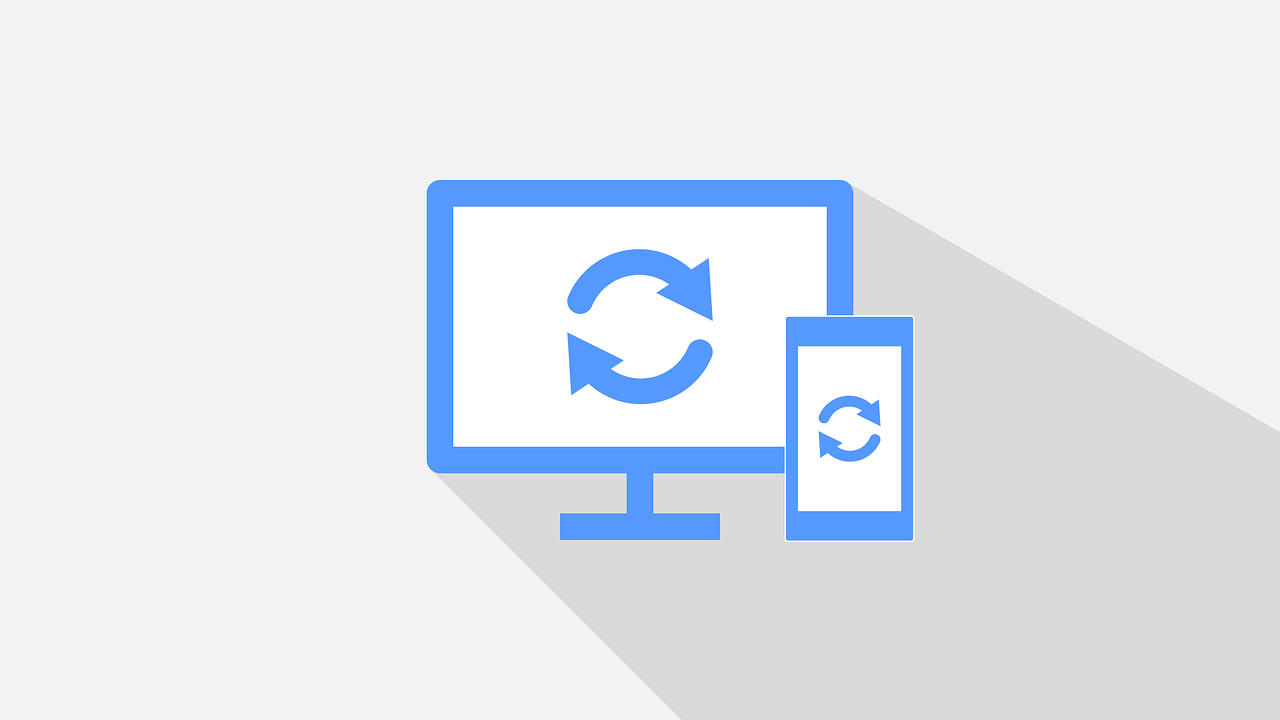



コメント